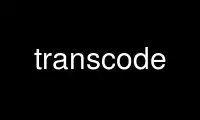
Ini adalah transkode perintah yang dapat dijalankan di penyedia hosting gratis OnWorks menggunakan salah satu dari beberapa stasiun kerja online gratis kami seperti Ubuntu Online, Fedora Online, emulator online Windows atau emulator online MAC OS
PROGRAM:
NAMA
transcode - alat pemrosesan aliran video LINUX
RINGKASAN
Transcode -i nama [-atau nama] [-y vmod, amod] [-w kecepatan vbit [ ,vkeyframe [ , vcrispness ] ]]
[-A sebuah jalur [ ,vtrack ]] [-B mengabitasi [ , adalah_vbr [ ,kualitas [ ,mode ] ] ]]
[-M mode_demuxer] [-F codec_string] [lain Pilihan]
CEPAT RINGKASAN
Transcode mendukung sejumlah besar opsi, seperti yang dijelaskan secara rinci di bagian selanjutnya.
Hanya satu opsi yang wajib: -i nama, untuk memasok sumber input utama (video). Semua
pilihan lain bersifat diskresioner dan dapat dilewati. Opsi yang paling sering dibutuhkan adalah
-o, -y, -w, -a, -b, -M, -F dan cukup banyak sesi transcode membutuhkan sedikit lebih dari
itu. Lihat bagian di bawah untuk deskripsi lengkap semua opsi transkode. Untuk memeriksa
properti modul, seperti parameternya atau teks bantuan, gunakan tcmodinfo´
tool.
DESKRIPSI
Transcode adalah utilitas konsol teks linux untuk pemrosesan aliran video, berjalan pada a
platform yang mendukung perpustakaan dan utas bersama.
Ini mendukung sejumlah besar opsi, seperti yang dijelaskan secara rinci di bagian selanjutnya. Hanya satu
pilihan adalah wajib: -i nama, untuk memasok sumber input utama (video). Semua lainnya
pilihan bersifat diskresioner dan dapat dilewati. Opsi yang paling sering dibutuhkan adalah -o,
-y, -w, -a, -b, -M, -F dan cukup banyak sesi transcode membutuhkan sedikit lebih dari
itu. Lihat bagian di bawah untuk deskripsi lengkap semua opsi transkode.
Decoding dan encoding dilakukan dengan memuat modul yang bertanggung jawab untuk memberi makan
transkode dengan aliran video/audio mentah (modul impor) dan penyandian bingkai (ekspor
modul).
Mendukung transformasi bingkai video dan audio dasar, termasuk de-interlacing atau
mengubah ukuran bingkai video dengan cepat dan memuat filter eksternal.
Sejumlah modul disertakan untuk memungkinkan impor DVD on-the-fly, MPEG SD (ES)
atau aliran program (VOB), video MPEG, Video Digital (DV), aliran YUV4MPEG, NuppelVideo
format file, codec berbasis AVI dan bingkai video mentah atau terkompresi (pass-through) dan ekspor
modul untuk menulis DivX;-), XviD, DivX 4.xx/5.xx atau AVI yang tidak terkompresi dan file mentah dengan
MPEG, AC3 (pass-through) atau audio PCM.
Modul ekspor tambahan untuk menulis aliran bingkai tunggal (PPM) atau YUV4MPEG tersedia,
serta modul impor antarmuka ke perpustakaan avifile.
Konsep modularnya dimaksudkan untuk memberikan fleksibilitas dan kemudahan bagi pengguna untuk
sertakan codec video/audio atau tipe file lainnya. Satu set alat disertakan untuk demux
(tcdemux), ekstrak (tcextract) dan decode (tcdecode) sumber ke dalam video/audio mentah
streaming untuk mengimpor, memeriksa (tcprobe) dan memindai (tcscan) sumber Anda dan untuk mengaktifkan
pasca-pemrosesan file AVI, memperbaiki informasi header file AVI (avifix), penggabungan
banyak file (avimerge), membagi file AVI besar (avisplit) agar muat di CD dan avisync
untuk memperbaiki AV-offsyncs.
PILIHAN
-A
gunakan AC3 sebagai codec audio internal [mati]. Hanya pass-through yang didukung.
-B n[,m[,M]]
ubah ukuran menjadi tinggi-n*M baris [, lebar-m*M] kolom [mati,32]. M harus salah satu dari 8, 16 atau
32. Tidak ada bedanya M mana yang Anda gunakan. Anda mungkin melihat cepat bendera -Z
pilihan jika Anda tidak ingin menghitung n dan m dirimu sendiri.
-C mode
aktifkan mode anti-aliasing (1-3) [mati].
1
efek de-interlace saja
2
efek ubah ukuran saja
3
proses full frame (lambat)
-D num
sinkronisasi video dimulai dengan nomor bingkai audio [0].
-E r[,b[,c]]
samplerate output audio [Hz], bit per sampel dan saluran [sebagai input]. Opsi "-J
sampel ulang" harus disediakan untuk modul ekspor yang tidak dapat mengambil sampel ulang
dan bit per sampel dapat ditentukan sebagai 0 yang berarti "sama dengan input"; ini memungkinkan
mengonversi dari stereo ke mono sambil membiarkan parameter lain saja (-E 0,0,1).
-F codec_string
string parameter encoder [tergantung modul]. Parameter -F memiliki arti yang berbeda
untuk modul ekspor yang berbeda. Makna-makna tersebut didokumentasikan dalam transcode_ekspor(1)
halaman manual.
-G val
Koreksi gamma (0.0-10.0) [mati]. Nilai 1.0 tidak mengubah apa pun. Sebuah nilai
lebih rendah dari 1.0 akan membuat gambar "lebih terang", nilai di atas 1.0 akan membuatnya
"lebih gelap".
-H n
pemeriksaan otomatis n MB sumber (0=nonaktifkan) default [1]. Gunakan nilai yang lebih tinggi dari default
untuk mendeteksi semua subtitle di VOB.
-I mode
aktifkan mode de-interlacing (1-5) [mati].
1
"menambah scanline" interpolasi linier (mengambil rata-rata sekitarnya
baris genap untuk menentukan baris ganjil), dan menyalin baris genap apa adanya.
2
"ditangani by pembuat kode" memberitahu kode pengkodean untuk menangani fakta bahwa frame
saling terkait. Kebanyakan codec tidak menangani ini.
3
"Perbesar untuk penuh bingkai" turun menjadi setengah ukuran, lalu memperkecil. Hal ini dapat menyebabkan
pengaburan berlebihan yang tidak selalu tidak diinginkan. Di sisi lain hasil adalah
lumayan bagus.
4
"menjatuhkan bidang / setengah tinggi" jatuhkan setiap bidang lainnya dan pertahankan setengah ketinggian.
5
"menambah scanline / campuran bingkai" campuran linier (mirip dengan -vop pp=lb in
mplayer) ini, seperti campuran linier menghitung baris ganjil sebagai rata-rata
mengelilingi baris genap, dan juga menghitung baris genap sebagai rata-rata dari
baris genap asli dan juga menghitung baris genap sebagai rata-rata dari aslinya
baris ganjil dan rata-rata baris yang dihitung dan asli. Sesuatu seperti rata-rata
(rata-rata(baris1,baris3), rata-rata(baris2,baris4))
-J filter1[,filter2[,...]]
terapkan plugin filter eksternal [mati]. Modul impor yang tersedia dan opsinya
didokumentasikan ke dalam transkode_filter(1) halaman manual. Catatan: Anda dapat menentukan lebih banyak
dari satu argumen -J. Urutan argumen filter menentukan urutan filter
diterapkan. Perhatikan juga, untuk transkode secara internal tidak ada bedanya apakah Anda melakukannya
"-J filter1 -J filter2" atau "-J filter1,filter2". Gunakan tcmodinfo -i NAMAuntuk mendapatkan lebih banyak
informasi tentang filter_NAMA. Tidak semua filter mendukung ini, tetapi kebanyakan dari mereka mendukungnya.
Beberapa plugin filter memiliki dokumentasi tambahan di direktori docs/.
-L n
mencari offset aliran VOB nx2kB bawaan [0]. Opsi ini biasanya dihitung
secara otomatis saat memberikan --nav_seek dan -c.
-K
aktifkan hitam/putih dengan menghapus mode warna (skala abu-abu) [mati]. Harap dicatat ini tidak
belum tentu menghasilkan gambar yang lebih kecil/kompresi yang lebih baik. Untuk mode YUV, ini adalah
dilakukan dengan mengosongkan bidang kroma, untuk mode RGB nilai skala abu-abu bobot adalah
dihitung.
-M mode
mode sinkronisasi demuxer PES AV (0-4) [1].
Ringkasan
Demuxer menjaga agar bingkai video yang tepat cocok dengan yang benar
bingkai audio. Ini terkadang bisa menjadi tugas yang rumit dan transkode mencoba membantu Anda
sebanyak mungkin. PERINGATAN: Itu membuat perbedaan jika Anda (pengguna)
menentukan demuxer untuk digunakan atau jika transcode resp. probe tc(1) memilih salah satu yang
itu dianggap tepat untuk materi Anda. Ini dilakukan dengan sengaja untuk menghindari mistik
efek samping. Jadi pikirkan dua kali, apakah Anda menentukan demuxer atau membiarkan transcode memilih
satu atau Anda mungkin berakhir dengan hasil yang tidak sinkron.
0
Melewati. Jangan main-main dengan streaming, matikan sinkronisasi/demuxing apa pun
proses.
1
PTS saja (default). Sinkronkan video dan audio dengan memeriksa stempel waktu PTS/DTS
dari audio dan video. Mode pilihan untuk streaming dan DVD PAL VOB.
2
Fitur sinkronisasi aliran NTSC VOB. Mode ini menghasilkan sinkronisasi
informasi untuk transcode dengan menganalisis waktu tampilan bingkai.
3
(seperti -M 1): menyinkronkan AV pada PTS awal, tetapi memanggil opsi "-D/--av_fine_ms"
internal berdasarkan analisis PTS "tcprobe". PTS adalah singkatan dari Presentation Time
Stempel.
4
(seperti -M 2): PTS awal / terapkan frame rate, dengan frame rate tambahan
penegakan hukum (untuk KNKT).
-N format
pilih format ekspor. Standarnya adalah mp3 untuk audio, dan format yang bergantung pada modul untuk video.
Opsi ini memiliki dua perilaku yang berbeda dan menerima dua set opsi yang berbeda, sebagai
efek samping dari transisi modul ekspor yang sedang berlangsung. Untuk modul gaya lama (saat ini
default, seperti yang ditemukan dalam seri 1.0.x), argumennya adalah ID format audio memiliki nilai heksadesimal:
lihat di bawah untuk daftar ID yang dikenali. Id default, jadi format default untuk audio
trek yang diekspor, adalah MP3 (0x55). Jika Anda menggunakan, transcode adalah gaya baru
modul encode/multiplex (masih dalam pengembangan, lihat encode dan multiplex
direktori), argumen adalah sepasang nama format ekspor yang dipisahkan koma. Gunakan tcmodinfo
alat untuk memeriksa modul ekspor gaya baru apa yang mendukung format apa.
Format yang tersedia untuk perilaku gaya lama adalah:
0x1
Audio PCM tidak terkompresi
0x50
MPEG lapisan-2 alias MP2
0x55
MPEG layer-3 alias MP3. Lihat juga --lame_preset jika Anda berniat melakukan VBR
Audio.
0x2000
audio AC3
0xffff
Audio OGG/Vorbis
-O
lewati pembilasan buffer di perhentian encoder [matikan, lakukan pembilasan di setiap pemberhentian].
-P bendera
bendera pass-through (0=mati|1=V|2=A|3=A+V) [0]. Pass-through untuk bendera != 1 rusak dan
bukan hal yang sepele untuk diperbaiki.
Anda dapat melewati video DV, file AVI dan video MPEG2. Saat melakukan MPEG2
pass-through (bersama dengan modul mentah -y), Anda dapat memberikan faktor requantization
dengan menggunakan -w (misalnya -w 1.5), ini akan membuat stream MPEG2 lebih kecil.
Mode pass-through berguna untuk merekonstruksi indeks yang rusak dari file AVI.
-x ffmpeg import-module menganalisis bitstream terkompresi dan dapat mendeteksi a
keyframe untuk DIV3, MPEG4 (DivX, XviD, ..) dan format lainnya. Ini kemudian menetapkan internal
bendera yang akan dihormati oleh modul ekspor saat menulis bingkai.
-Q n[,m]
kualitas encoding[,decoding] (0=tercepat-5=terbaik) [5,5].
-R n[,f1[,f2]]
aktifkan pengkodean multi-pass (0-3) [0,divx4.log,pcm.log].
0 Pengkodean laju bit konstan (CBR). [bawaan]
Codec mencoba untuk mencapai output bitrate konstan. Ini berarti, setiap bingkai yang disandikan
sebagian besar berukuran sama. Jenis pengkodean ini dapat membantu dalam mempertahankan konstan
pengisian buffer perangkat keras pada pemutar set top atau streaming yang lancar melalui jaringan.
By the way, bitrate Konstan sering diperoleh mengorbankan kualitas selama tinggi
adegan gerak.
1 Pengkodean bitrate variabel: Lintasan pertama.
Dalam mode ini, codec menganalisis urutan lengkap untuk mengumpulkan data
yang dapat meningkatkan distribusi bit dalam pass VBR kedua. Data yang dikumpulkan
ditulis ke sub argumen kedua (default: divx4.log). Data ini adalah codec
tergantung dan tidak dapat digunakan di seluruh codec. Sangat disarankan untuk menggunakan yang sama
pengaturan codec untuk pass analisis VBR dan pass encoding VBR jika Anda mau
hasil yang dapat diprediksi.
Keluaran video dari lintasan pertama tidak banyak berguna dan dapat tumbuh sangat besar.
Sebaiknya tidak menyimpan output video ke file tetapi langsung ke /dev/null.
Biasanya bitrate diabaikan selama first pass.
Menonaktifkan ekspor audio juga masuk akal, jadi gunakan -y codec,null. Dia tidak
disarankan untuk menonaktifkan audio mengimpor karena transcode mungkin menjatuhkan bingkai video
untuk menjaga audio dan video tetap sinkron. Ini tidak mungkin jika impor audio dilakukan
dengan disabilitas. Ini mungkin mengarah pada fakta bahwa codec akan melihat urutan yang berbeda dari
frame yang secara efektif membuat file log tidak valid.
2 Pengkodean bitrate variabel: Pass kedua.
Pass pertama memungkinkan codec mengumpulkan data tentang urutan lengkap.
Selama lintasan kedua, codec akan menggunakan data itu untuk menemukan cara yang efisien
distribusi bit yang menghormati bitrate yang diinginkan dan bitrate alami
bentuk kurva. Ini memastikan kompromi yang baik antara kualitas dan bitrate yang diinginkan.
Pastikan Anda mengaktifkan encoding suara dan video selama pass ini.
3 Pengkodean kuantizer konstan.
Quantizer adalah "tingkat kompresi" dari gambar. Semakin rendah quantizer
adalah, semakin tinggi kualitas gambar. Mode ini dapat membantu memastikan
urutan dikodekan pada kualitas konstan, tetapi tidak ada prediksi yang dapat dibuat pada
kecepatan bit akhir. Saat menggunakan mode ini, -w opsi berubah artinya, sekarang
mengambil kuantizer mulai dari 1 hingga 31. Perhatikan bahwa pengkodean kuantizer konstan adalah
tidak didukung dengan beberapa codec (terutama mpeg1/2/4 dengan -y ffmpeg).
-S satuan[,s1-s2]
proses unit aliran program[,s1-s2] urutan [0,semua]. Opsi ini agak berlebihan
untuk --psu*. Opsi ini memungkinkan Anda menentukan unit mana yang ingin Anda dekode atau
dilewati. Pada batas unit aliran program, semua timer mpeg (internal) direset ke 0.
tcprobe akan memberi tahu Anda berapa banyak unit dalam satu file.
-T t[,c[,a]]
pilih judul DVD[,bab[,sudut]] [1,1,1]. Hanya satu bab yang ditranskode. Menggunakan
-T 1,-1 untuk mentranskode semua bab secara berurutan. Anda bahkan dapat menentukan rentang bab.
-U mendasarkan
proses DVD dalam mode bab ke base-ch%02d.avi [mati].
-V format
pilih tata letak video / ruang warna untuk pemrosesan internal. Nilai yang mungkin untuk ini
pilihannya adalah: yuv420p (default), yuv422p, rgb24
yuv420p adalah default karena sebagian besar codec´ format internal sehingga tidak perlu
konversi. Beberapa modul mungkin tidak mendukungnya: gunakan rgb dalam kasus itu.
rgb24 adalah format internal transkode lama (pra-0.6.13). Kebanyakan codec tidak mendukung
format ini secara asli dan harus mengonversinya ke/dari YUV terlebih dahulu, jadi gunakan saja opsi ini
jika Anda sangat yakin atau ingin menggunakan modul yang tidak mendukung YUV.
yuv422p adalah fitur eksperimental dan taman bermain pengembang. Tidak banyak impor,
modul ekspor dan filter mendukung ruang warna ini. Ruang warna 4:2:2 menawarkan lebih banyak lagi
kualitas daripada ruang warna yang berorientasi konsumen 4:2:0 seperti I420/YV12. Sebagian besar peralatan di
film dan video pasca produksi menggunakan YUV422. YUV422 menggandakan presisi untuk chroma
(perbedaan warna) informasi pada gambar.
Semua transformasi internal didukung dalam mode YUV422 (kliping, flipping,
pembesaran, dll).
-W n,m[,nav_file]
autosplit dan proses bagian n of m (Khusus VOB) [mati]
-X n[,m,[M]]
ubah ukuran menjadi tinggi +n*M baris [,lebar+m*M] kolom [mati,32]. M harus salah satu dari 8, 16 atau 32.
Tidak ada bedanya M mana yang Anda gunakan. Anda mungkin melihat cepat bendera -Z
opsi jika Anda tidak ingin menghitung n dan m dirimu sendiri.
-Y atas[,kiri[,bawah[,kanan]]]
pilih (encoder) wilayah bingkai dengan memotong batas. Nilai negatif menambahkan batas [off].
-Z lebarxtinggi[,cepat|interlaced]
ubah ukuran menjadi lebar kolom, tinggi baris dengan penyaringan [off,notfast,notinterlaced]. Jika
cepat diberikan, transcode akan menghitung parameter untuk -X dan / atau -B. Berkas cepat
hanya dapat digunakan jika geometri impor dan ekspor gambar adalah kelipatan 8.
Dalam mode cepat, algoritme pengubahan ukuran yang lebih cepat tetapi kurang tepat akan digunakan sehingga menghasilkan a
kualitas agak kurang baik. Selain kekurangan (kecil) ini, patut dicoba.
If terjalin diberikan, transcode akan menganggap frame saling terkait saat mengubah ukuran,
dan mengubah ukuran setiap bidang secara independen. Ini akan memberikan hasil yang lebih baik pada interlaced
video, tetapi tidak kompatibel dengan mode cepat. Juga, tingginya (baik yang lama maupun yang baru) harus
kelipatan 4.
Dimungkinkan juga untuk menghilangkan lebar OR tinggi. Dalam hal ini, transcode akan menghitung
nilai yang hilang menggunakan rasio aspek impor. Nilai baru akan disejajarkan menjadi a
kelipatan 8. Menggunakan tambahan cepat or terjalin itu juga mungkin.
Contoh (anggap input adalah file berkode 16:9 pada 720x576):
-Z 576x328 menggunakan zoom yang difilter.
-Z 576x328, cepat menggunakan zoom cepat.
-Z 576x, tebak cepat 328 dan lakukan zoom cepat.
-Z x328, tebakan interlaced 576 dan lakukan zoom interlaced.
Jika Anda juga mengatur --ekspor_prof, Anda dapat menggunakan hanya "cepat" untuk menunjukkan bahwa mengubah ukuran cepat
diinginkan (juga dengan "interlaced").
-a ach[,vch]
ekstrak trek audio[,video] untuk penyandian.
-b b[,v,[q,[m]]]
audio encoder bitrate kBits/s[,vbr[,kualitas[,mode]]] [128,0,5,0]
mode parameter menentukan modus lumpuh mana yang harus digunakan untuk penyandian. Mode yang tersedia
adalah:
0
Stereo Bersama (default)
1
stereo penuh
2
Mono
-c f1-f2[,f3-f4[, ... ] ]
hanya mengkodekan bingkai f1-f2 [dan f3-f4]. Defaultnya adalah mengkodekan semua frame yang tersedia. Menggunakan
ini dan Anda akan mendapatkan statistik tentang sisa waktu pengkodean. NS f[N] parameter mungkin
juga menjadi kode waktu dalam format HH:MM:SS.FRAME. Contoh:
-c 500-0:5:01,:10:20-1:18:02.1
Akan menyandikan hanya dari bingkai 500 hingga 5 menit dan 1 detik dan dari 10 menit, 20 detik hingga 1
jam, 18 menit, 2 detik dan satu bingkai.
Perhatikan bahwa transcode mulai menghitung frame pada 0 dan mengecualikan frame terakhir yang ditentukan.
Itu artinya"-c 0-100" akan mengkodekan 100 bingkai mulai dari bingkai 0 hingga bingkai 99
-d
menukar byte dalam aliran audio [mati]. Dalam kebanyakan kasus, trek audio DVD PCM memerlukan pertukaran
dari byte audio
-e r[,b[,c]]
Parameter aliran audio PCM. Kecepatan sampel [Hz], bit per sampel dan jumlah saluran
[48000,16,2]. Biasanya ini otomatis terdeteksi.
-f tarif[,frc]
impor kecepatan bingkai video[,frc] [25.000,0]. Jika frc (kode frame rate) ditentukan,
transcode akan menghitung frame yang tepat per detik secara internal. Nilai yang valid untuk
frc adalah:
1
23.976 (24000 / 1001.0)
2
24
3
25
4
29.970 (30000 / 1001.0)
5
30
6
50
7
59.940 (2*29.970)
8
60
9
1
10
5
11
10
12
12
13
15
-g LebarxTinggi
ukuran bingkai aliran video [720x576].
-h
mencetak informasi penggunaan.
-i nama
masukan file/direktori/perangkat/mountpoint/nama host, defaultnya adalah [/dev/zero].
-j atas[,kiri[,bawah[,kanan]]]
pilih wilayah bingkai dengan memotong batas. Nilai negatif menambahkan batas [off].
-k
tukar merah/biru (Cb/Cr) dalam bingkai video [mati]. Gunakan jika orang memiliki wajah biru.
-l
bingkai video cermin [mati].
-m fillet
tulis aliran audio ke file terpisah [mati].
-n 0xnn
impor format audio id [0x2000]. Biasanya, ini otomatis terdeteksi.
-o fillet
nama file keluaran, defaultnya adalah [/dev/null].
-p fillet
membaca aliran audio dari file terpisah [mati].
-q tingkat debug
kemungkinan nilai untuk debuglevel:
0
DIAM
1
INFO
2
DEBUG
4
STATS
8
MENONTON
16
DAFTAR
32
VIDCORE
64
SYNC
128
COUNTER
256
PRIBADI
-r n[,m]
kurangi tinggi/lebar video sebesar n[,m] [mati]. Contoh: -r 2 akan mengubah skala frame dari
file 720x576 menjadi 360x288.
-s penguatan,[tengah,[depan,[belakang]]]
tingkatkan volume streaming audio dengan penguatan,[tengah,depan,belakang] default [mati,1,1,1].
-t n, dasar
membagi keluaran menjadi mendasarkan%03d.avi dengan n bingkai [mati].
-u M N]
menggunakan m penyangga bingkai[,n utas] untuk pemrosesan AV [10,1].
-v
versi cetak.
-w b[,k[,c]]
encoder bitrate[,keyframes[,crispness]] [(6000 untuk MPEG 1/2, 1800 untuk
lainnya),250,100].
--video_max_bitrate b
penggunaan b sebagai bitrate maksimal (kbps) saat mengkodekan aliran bitrate variabel.
-x vmod[,mod]
video[,audio] mengimpor modul [otomatis,otomatis]. Jika dihilangkan, transcode akan menyelidiki
modul impor yang sesuai. Modul impor yang tersedia dan opsinya adalah
didokumentasikan ke dalam transcode_import(1) halaman manual.
-y vmod[,amod[,mmod]]
video[,audio[,multipleks]] modul ekspor [null]. Jika dihilangkan, transcode akan dikodekan ke
itu nol modul. Jika modul multipleks diberikan, transcode akan menggunakan gaya baru
modul encode/multiplex (masih dalam pengembangan, lihat encode dan multiplex
direktori); jika tidak ada modul multipleks yang diberikan, modul ekspor tradisional akan menjadi
digunakan. Modul ekspor, encoder, dan multipleksor yang tersedia serta opsinya adalah
didokumentasikan ke dalam transcode_ekspor(1) halaman manual.
--percepatan mengetik
menegakkan akselerasi IA32 eksperimental untuk jenis [deteksi otomatis]. mengetik mungkin salah satunya
C
Tidak ada percepatan
ia32asm
rakitan x86 biasa
mmx
Set instruksi MMX
3 hari sekarang
3DSekarang! set instruksi
sse
Set instruksi SSE
se2
Set instruksi SSE2
--avi_limit N
membagi/memutar file AVI keluaran setelah N MB [2048].
--avi_komentar F
Baca komentar header AVI dari file F [mati]. Format file AVI mendukung apa yang disebut
data batu nisan. Ini dapat digunakan untuk menulis anotasi ke dalam file AVI.
Lihat filenya dokumen/avi_comments.txt untuk file input sampel dengan semua tag. Ketika
file dibaca, baris kosong dan baris yang dimulai dengan #´ diabaikan. Sintaksnya adalah:
"MENANDAI STRING". Urutan tag tidak masalah. Jika tag tidak memiliki string
mengikutinya, itu diabaikan. Artinya, Anda dapat menggunakan file docs/avi_comments.txt sebagai
masukan dan hanya mengisi bidang yang Anda inginkan.
Contoh yang sangat sederhana adalah:
----------------menggunting----------------
INAM Ulang Tahunku yang Pertama
ISBJ Langkah pertamaku!
IART Keluarga kebanggaanku
----------------menggunting----------------
Ingatlah bahwa tidak ada ruang tanpa akhir di header AVI, kemungkinan besar di sekitarnya
1000 byte.
--zoom_filter string
gunakan string filter untuk pengambilan sampel ulang video -Z [Lanczos3] Filter berikut adalah
tersedia:
Bel
Kotak
Lanczos3 (bawaan)
Mitchell
pertapa
B_spline
Segi tiga
--cluster_percentage
gunakan mode persentase untuk pengkodean cluster -W> [mati]
--cluster_chunks ab
rentang potongan proses alih-alih potongan yang dipilih [mati]
--ekspor_asr C
atur kode rasio aspek ekspor C [sebagai masukan] Kode yang valid untuk C adalah:
1
1:1
2
4:3
3
16:9
4
2.21:1
--ekspor_prof S
PERINGATAN: opsi ini akan diganti namanya menjadi --ekspor_profil dalam rilis mendatang.
Pilih profil ekspor {vcd, svcd, xvcd, dvd} [-pal|-ntsc|-secam]. Defaultnya adalah tidak
profil.
Jika Anda mengatur opsi meta ini ke salah satu nilai di bawah ini, transcode akan menyesuaikan beberapa
parameter internal serta geometri dan kliping. Jika tidak ada modul ekspor
ditentukan, mpeg2enc untuk video dan mp2enc untuk audio digunakan saat dikompilasi dengan
dukungan mjpegtools.
Nilai yang valid untuk S adalah misalnya vcd, vcd-pal, vcd-ntsc, svcd, svcd-pal, ...
Profil xvcd sama dengan svcd kecuali memungkinkan bitrate video hingga 9000 Kbps
(default adalah 5000) dan samplerate audio arbitrer.
Ketika salah satu di atas digunakan, transcode akan menghitung kliping yang dibutuhkan dan
mengubah ukuran nilai untuk Anda berdasarkan rasio aspek impor dan ekspor. Ini adalah
sangat berguna jika Anda ingin mengkodekan DVD 16:9 menjadi SVCD 4:3 misalnya.
Transcode secara internal kemudian set --pre_clip untuk menambahkan bilah hitam ("letterboxing").
Jika Anda menggunakan "vcd" alih-alih "vcd-pal" atau "vcd-ntsc", transcode akan membuat
tebak apakah PAL atau NTSC vcd diinginkan. Hal yang sama berlaku untuk profil lainnya. Ketika
file input tidak memiliki informasi rasio aspek sama sekali, transcode menebaknya berdasarkan
impor ukuran bingkai. Anda dapat mengatur rasio aspek impor dengan memberikan --import_asr KODE.
Contoh (anggap input adalah file berkode 16:9 pada 720x576 (PAL)):
--export_prof svcd klip atas/bot -96; mengubah ukuran menjadi 480x576
--export_prof vcd-ntsc klip atas/bot -96; mengubah ukuran menjadi 352x240
Ini memungkinkan baris perintah yang disederhanakan di mana transcode mencoba menetapkan nilai yang masuk akal untuk
ekspor mpeg. Jika Anda tidak menentukan modul ekspor dengan -y, mpeg2enc akan digunakan.
transcode -i vob/ --export_prof svcd -Z cepat -o tes
Modul ekspor ffmpeg `-y ffmpeg´ juga mendukung profil. Modul mencoba
menjadi pintar dan menetapkan parameter ffmpeg internal yang sebaliknya cukup sulit untuk
Temukan. Penggunaannya mirip dengan di atas.
transcode -i vob/ --export_prof dvd -y ffmpeg -o test -m test.ac3
tcmplex -md -i test.m2v -p test.ac3 -o test.mpg
--ekspor_par C[,N]
atur rasio aspek piksel ekspor ke C[,N]. Untuk mengkodekan materi anamorfik, transkode dapat
mengkodekan rasio aspek piksel target ke dalam file. Ini BUKAN aspek yang sebenarnya
rasio gambar, tetapi hanya jumlah setiap piksel yang diregangkan ketika
dimainkan dengan aplikasi sadar rasio aspek, seperti mplayer.
Untuk menyandikan pada rasio aspek non standar, atur keduanya C dan N. Misalnya untuk membuat setiap piksel
dua kali lebih tinggi dari lebarnya (misalnya untuk kembali ke ukuran normal setelah deinterlacing oleh
menjatuhkan setiap baris kedua).
If C dan N ditentukan, nilai yang ditetapkan untuk C memang memberikan rasio aspek piksel dari
lebar dan N yang untuk ketinggian. Jika hanya C ditentukan, tabel di bawah ini berlaku.
Kode yang valid untuk C adalah
1
1:1 Tidak ada peregangan
2
12:11 gambar 5:4 hingga 4:3 (mis: 720x576 -> 768x576)
3
10:11 gambar 3:2 hingga 4:3 (mis: 720x480 -> 640x480)
4
16:11 gambar 5:4 hingga 16:9 (mis: 720x576 -> 1024x576)
5
40:33 gambar 3:2 hingga 16:9 (mis: 720x480 -> 872x480)
--import_asr C
atur kode rasio aspek impor C [penyelidikan otomatis]
Kode yang valid untuk C adalah
1
1:1
2
4:3
3
16:9
4
2.21:1
--keep_asr
coba pertahankan rasio aspek (hanya dengan -Z) [mati]
--keep_asr pilihan mengubah arti dari -Z. Itu mencoba menyesuaikan video ke dalam
framesize ditentukan oleh -Z dengan menjaga Garis Keturunan Asli rasio aspek.
+-+ +---480-----+
| | | hitam |
|720x306 = 2.35:1| -> -Z 480x480 --keep_asr ->|-----------4
| | | 480x204 8
+----------------+ |--------0
| hitam |
+-----------+
Mempertimbangkan --keep_asr pembungkus untuk menghitung -Y Pilihan dan -Z Pilihan.
--mplayer_probe
gunakan biner mplayer eksternal untuk menyelidiki aliran, setel ulang modul impor default sebagai mplayer
yang [mati]. Standarnya adalah menggunakan kode probing internal. Menggunakan opsi ini tanpa mplayer
modul impor (-x mplayer) dapat menyebabkan hasil yang tidak terduga dan mungkin salah.
--quantizer min, maks
setel encoder min/max quantizer. Ini berarti hanya untuk codec video MPEG
keluarga. Untuk codec jenis lain, opsi ini tidak berbahaya. [2,31]
--divx_rc p, rp, rr
parameter kontrol laju encoder divx [2000,10,20]
--divx_vbv_prof N
profil VBV encoder divx5 (0=gratis-5=hiqhq) [3]. Menetapkan profil yang telah ditentukan sebelumnya untuk
Pemverifikasi Kecepatan Bit Video. Jika N disetel ke nol, tidak ada profil yang diterapkan dan pengguna
nilai yang ditentukan dari --divx_vbv digunakan
Profil yang valid
0
Gratis/Tanpa profil (Gunakan nilai yang disediakan)
1
Genggam ( 320, 16, 3072 )
2
Portabel ( 1920, 64, 12288)
3
Teater Rumah ( 10000, 192, 36864)
4
Definisi Tinggi ( 20000, 384, 73728 )
--divx_vbv br,sz,ok
divx5 encoder VBV params (bitrate,size,occup.) [10000,192,36864] Parameter ini adalah
biasanya diatur melalui parameter profil --divx_vbv_prof. Jangan main-main dengan tesis
nilai kecuali Anda benar-benar yakin dengan apa yang Anda lakukan. Transkode secara internal
mengalikan vbv_bitrate dengan 400, vbv_size dengan 16384 dan vbv_occupancy dengan 64 menjadi
memastikan nilai yang diberikan adalah kelipatan dari apa yang diinginkan perpustakaan encoder.
--ekspor_fps tarif[,frc]
atur kecepatan bingkai ekspor (dan kode) [sebagai input]. Nilai yang valid untuk frc adalah
tarif frc
1
23.976 (24000 / 1001.0)
2
24
3
25
4
29.970 (30000 / 1001.0)
5
30
6
50
7
59.940 (2*29.970)
8
60
9
1
10
5
11
10
12
12
13
15
--ekspor_frc F
atur kode kecepatan bingkai ekspor F [sebagai masukan]. Usang, Gunakan --ekspor_fps 0, F
--keras_fps
nonaktifkan penurunan halus (untuk klip fps variabel) [mati]. Lihat /docs/framerate.txt untuk
Informasi lebih lanjut
--tarik ke bawah
atur flag pulldown MPEG 3:2 saat ekspor [mati]
--antialias_para w, b
bobot piksel tengah, xy-bias [0.333,0.500]
--tidak_audio_penyesuaian
nonaktifkan penyesuaian sampel bingkai audio internal [nonaktif]
--no_bitreservoir
nonaktifkan bitreservoir lumpuh untuk pengkodean MP3 [mati]
--config_dir dir
Asumsikan file konfigurasi ada di sini dir. Ini hanya mempengaruhi -y ffmpeg dan -y xvid4
modul. Ini memberikan jalur di mana modul mencari konfigurasinya.
--lame_preset nama[,cepat]
gunakan preset lumpuh dengan nama [mati]. Lame menampilkan beberapa preset bawaan. Preset itu
dirancang untuk memberikan kualitas setinggi mungkin. Mereka sebagian besar telah
tunduk dan disetel melalui tes mendengarkan yang ketat untuk memverifikasi dan mencapai ini
objektif. Ini terus diperbarui agar sesuai dengan perkembangan terbaru yang
terjadi dan sebagai hasilnya akan memberi Anda kualitas terbaik saat ini
mungkin dari LAME. Prasetel VBR mana pun juga dapat digunakan dalam mode cepat, menggunakan
algoritma vbr baru. Mode ini lebih cepat, tetapi kualitasnya bisa sedikit lebih rendah. Ke
aktifkan mode cepat, tambahkan ",cepat"
<N kbps>
Menggunakan preset ini biasanya akan memberi Anda kualitas yang baik pada bitrate tertentu.
Tergantung pada bitrate yang dimasukkan, preset ini akan menentukan pengaturan optimal
untuk situasi tertentu itu. Meskipun pendekatan ini berhasil, hampir tidak
fleksibel seperti VBR, dan biasanya tidak akan mencapai tingkat kualitas yang sama dengan VBR pada
bitrate yang lebih tinggi. ABR.
medium
Prasetel ini harus memberikan transparansi yang hampir sama kepada kebanyakan orang di sebagian besar musik. NS
bitrate yang dihasilkan harus dalam kisaran 150-180kbps, menurut musik
kompleksitas. VBR.
standard
Prasetel ini umumnya harus transparan bagi kebanyakan orang di sebagian besar musik dan ini
sudah cukup tinggi kualitasnya. Bitrate yang dihasilkan harus dalam 170-210kbps
jangkauan, sesuai dengan kompleksitas musik. VBR.
ekstrim
Jika Anda memiliki pendengaran yang sangat baik dan peralatan serupa, preset ini akan memberikan
kualitas sedikit lebih tinggi daripada mode "standar". Bitrate yang dihasilkan harus
dalam kisaran 200-240kbps, sesuai dengan kompleksitas musik. VBR.
gila
Preset ini biasanya akan berlebihan untuk kebanyakan orang dan sebagian besar situasi, tetapi jika
Anda harus memiliki kualitas tertinggi mutlak tanpa memperhatikan ukuran file, ini adalah
jalan untuk pergi. Prasetel ini adalah kualitas prasetel tertinggi yang tersedia. 320kbps CBR.
(diambil dari http://www.mp3dev.org/mp3/doc/html/presets.html)[1]
--av_fine_ms t
Pergeseran penyetelan AV t dalam milidetik [deteksi otomatis] juga lihat -D.
--nav_seek fillet
gunakan file navigasi VOB atau AVI [mati]. Hasilkan file nav dengan tcdemux -W >nav_log for
file VOB atau dengan aviindex(1) untuk file AVI.
--psu_mode
proses VOB di PSU, -o adalah filemask termasuk. %d [mati]. PSU berarti Unit Aliran Program dan
mode ini berguna untuk (kebanyakan) DVD NTSC yang memiliki beberapa unit aliran program.
--psu_chunks ab
proses hanya unit yang dipilih ab untuk mode PSU [semua]
--tidak_berpisah
encode ke file tunggal dalam mode bab/psu/direktori [mati]. Jika Anda tidak memberikan ini
pilihan, Anda akan berakhir dengan beberapa file di salah satu mode yang disebutkan di atas. Dia
masih mungkin untuk menggabungkannya dengan avimerge(1).
--masukan_multi
(EKSPERIMENTAL) aktifkan beberapa mode input: gabungkan file input secara cerdas dalam impor.
Input dapat diekspresikan menggunakan globbing POSIX standar. Sementara secara teori semua masukan
modul didukung, aman untuk menggunakan ini hanya ketika berhadapan dengan ukuran konstan
audio (PCM) dan codec video intra-frame saja (misalnya: MJPEG). Untuk amannya, gunakan mode ini
dengan im, ffmpeg dan modul impor mentah.
--pra_klip t[,l[,b[,r]]]
pilih wilayah bingkai awal dengan memotong batas [off]
--posting_klip t[,l[,b[,r]]]
pilih wilayah bingkai akhir dengan memotong batas [off]
--a52_drc_off
nonaktifkan kompresi rentang dinamis liba52 [diaktifkan]. Jika Anda tidak menentukan opsi ini,
liba52 akan memberikan perilaku default, yaitu menerapkan rentang dinamis penuh
kompresi seperti yang ditentukan dalam aliran A/52. Ini pada dasarnya membuat suara keras
lebih lembut, dan suara lembut terdengar lebih keras, sehingga Anda dapat lebih mudah mendengarkan streaming dalam a
lingkungan yang bising tanpa mengganggu siapapun.
Jika Anda membiarkannya mengaktifkan ini, ini akan sepenuhnya menonaktifkan kompresi rentang dinamis dan
menyediakan pemutaran yang lebih disesuaikan dengan bioskop atau ruang mendengarkan.
--a52_demux
demux AC3/A52 untuk memisahkan saluran [mati]
--a52_dolby_off
nonaktifkan liba52 dolby surround [diaktifkan]. Memilih apakah outputnya adalah stereo biasa
(jika opsi diatur) atau jika Dolby Pro Logic - juga disebut Dolby surround atau 3:1
- downmix (jika opsi tidak digunakan).
--log_no_warna
nonaktifkan pesan log berwarna. Secara default, transcode menggunakan warna dalam pesan log secara berurutan
untuk membedakan kelas pesan dengan mudah. Perilaku itu bisa menjadi masalah jika keluaran dari
transcode adalah file atau pipa, jadi opsi ini datang sedikit.
--dir_mode mendasarkan
proses isi direktori ke base-%03d.avi [mati]
--frame_interval N
pilih hanya setiap Nbingkai yang akan diekspor [1]
--encode_fields C
aktifkan pengkodean berbasis bidang (jika didukung) [mati]. Opsi ini membutuhkan argumen jika
diberikan untuk menunjukkan urutan bidang. Jika opsi tidak diberikan, defaultnya adalah
progresif (jangan menganggap gambar saling terkait)
Kode yang valid untuk C adalah:
p
progresif (default)
t
lapangan atas dulu
b
lapangan bawah dulu
--dv_yuy2_mode, --dv_yv12_mode
Menunjukkan bahwa libdv menerjemahkan bingkai Video Digital dalam YUY2 (dikemas) atau YV12 (planar)
modus, masing-masing. Biasanya transcode mengetahui mode yang benar secara otomatis, tapi
jika Anda mencoba mentranskode file PAL DV dan hasilnya terlihat aneh, coba salah satu dari ini
Pilihan.
--tulis_pid fillet
tulis pid dari utas sinyal ke fillet [mati]. Memungkinkan Anda untuk mengakhiri transcode dengan bersih
dengan mengirimkan SIGINT (2) ke pid in fillet. Tolong dicatat fillet akan ditimpa.
Contoh penggunaan
$ transcode ... --write_pid /tmp/transcode.pid &
$ bunuh -2 `kucing /tmp/transcode.pid`
--baik N
tetapkan kebaikan untuk N [mati]. Opsi --nice yang mengubah transkode ke yang diberikan
nilai positif atau negatif. -10 menetapkan prioritas tinggi; +10 prioritas rendah. Ini mungkin
berguna untuk mode cluster.
--kemajuan_meter N
pilih jenis pengukur kemajuan [1]. Memilih jenis pesan kemajuan yang dicetak oleh
transkode:
0
tidak ada pengukur kemajuan
1
pengukur kemajuan standar
2
data kemajuan mentah (ditulis ke output standar)
Skrip yang membutuhkan data kemajuan harus menggunakan tipe 2, karena format tipe 1 adalah
dapat berubah tanpa pemberitahuan.
--kemajuan_tingkat N
kemajuan cetak setiap N bingkai [1]. Mengontrol seberapa sering pesan status
dicetak (setiap N bingkai).
--stopkontak FILE
Buka soket untuk menerima perintah saat menjalankan. Lihat tcmodinfo(1) dan
/docs/filter-socket.txt untuk informasi lebih lanjut tentang protokol.
LINGKUNGAN
TRANSCODE_LOG_NO_COLOR
jika disetel, memaksa log berwarna untuk semua alat suite transcode.
CATATAN
*
Sebagian besar parameter material sumber terdeteksi secara otomatis.
*
Opsi wilayah kliping diperluas secara simetris. Contoh:
-j 80 akan diperluas ke -j 80,0,80,0
-j 80,8 akan diperluas ke -j 80,8,80,8
-j 80,8,10 akan diperluas ke -j 80,8,10,8
*
ukuran gambar maksimum adalah 1920x1088.
*
Urutan operasi bingkai video diperbaiki: "-j -I -X -B -Z -Y -r -z -l -k -K -G -C"
(dijalankan dari kiri ke kanan).
*
Mengecilkan gambar dengan -B´ tidak dimungkinkan jika lebar/tinggi gambar tidak a
kelipatan 8, 16 atau 32.
*
Memperluas gambar dengan -X´ tidak dimungkinkan jika lebar/tinggi gambar tidak a
kelipatan 8, 16 atau 32.
*
Lebar/tinggi bingkai akhir harus kelipatan 8. (untuk menghindari masalah penyandian
dengan beberapa codec)
1.
Mengurangi tinggi/lebar video sebesar 2,4,8 Opsi -r factor´ dapat digunakan untuk menyusut
gambar video dengan faktor konstan, faktor ini bisa 2,4 atau 8.
2.
Memotong dan mengubah rasio aspek Transcode menggunakan 3 langkah untuk menghasilkan input
gambar untuk modul ekspor
1.
Kliping gambar masukan.
2.
Mengubah rasio aspek dari 1) keluaran.
3.
Kliping dari 2) keluaran.
*
bit untuk pixel (bit/piksel) adalah nilai transkode yang dihitung dan dicetak saat memulai
ke atas. Ini terutama berguna saat menyandikan ke MPEG4 (xvid, divx, dll). Anda akan melihat garis seperti
[transkode] V: bit/piksel | 0.237
Sederhananya, bit/piksel mengkuantifikasi seberapa bagus sebuah encode. Meskipun nilai ini
sangat tergantung pada bahan input yang digunakan, sebagai aturan umum dapat dikatakan
nilai yang lebih besar atau mendekati 0.2 akan menghasilkan penyandian yang baik, penyandian dengan nilai
kurang dari 0.15 akan memiliki artefak yang terlihat.
bit untuk pixel tergantung pada resolusi, bitrate dan frame per detik. Jika Anda memiliki
nilai rendah ( < 0.15), Anda mungkin ingin menaikkan bitrate atau encode pada yang lebih rendah
resolusi. Rumus yang tepat adalah
kecepatan bit * 1000
bpp = ------------------
lebar * tinggi * fps
*
AC3 / kelipatan saluran
Saat Anda mengimpor aliran audio yang memiliki lebih dari dua saluran audio - ini adalah
biasanya terjadi pada audio AC3 - transcode akan secara otomatis melakukan downmix ke dua saluran
(stereo). Anda akan melihat garis seperti
[transkode] A: downmix | 5 saluran -> 2 saluran
Ini dilakukan, karena sebagian besar encoder dan filter audio tidak dapat menangani lebih dari 2
saluran dengan benar. Representasi internal PCM tidak mendukung lebih dari dua
saluran, audio akan di-downmix ke stereo Tidak downmix akan terjadi, jika Anda menggunakan AC3 sebagai
codec audio internal atau gunakan pass-through audio.
CONTOH
Perintah berikut akan membaca inputnya dari drive DVD (saya berasumsi /dev/dvd adalah
tautan simbolis ke perangkat DVD yang sebenarnya) dan menghasilkan film divx4 terbelah sesuai dengan
informasi bab pada media DVD. File output akan diberi nama
my_movie-ch00.avi, my_movie-ch01.avi ...
Transcode -i /dev/dvd/ -x DVD -j 16,0 -B 5,0 -Y 40,8 -s 4.47 -U film ku -y xvid -w 1618
pilihan -j 16,0 akan diperluas menjadi -j 16,0,16,0 dan menghasilkan 16 baris dari atas dan
bagian bawah gambar yang akan dipotong. Ini mungkin berguna jika sumbernya terdiri dari hitam
batang atas dan bawah.
pilihan -B 5,0 mengatakan Transcode untuk mengecilkan gambar yang dihasilkan setinggi 5*32=160 baris.
pilihan -Y 40,8 akan diperluas menjadi -Y 40,8,40,8 dan memberitahu Transcode ke ...
pilihan -s 4.47 mengatakan Transcode untuk meningkatkan volume audio dengan faktor 4.47.
pilihan -U film ku mengatakan Transcode untuk beroperasi dalam mode bab dan menghasilkan output ke file
bernama my_movie-ch00.avi, my_movie-ch01.avi.... Anda dapat menggabungkan file setelahnya
dengan avimerge atau tambahkan opsi --no_split ke baris perintah.
pilihan -y xvid mengatakan Transcode untuk menggunakan modul ekspor export_xvid.so yang pada gilirannya menggunakan
encoder XviD untuk mengkodekan video.
pilihan -w 1618 mengatakan Transcode untuk mengatur bitrate encoder ke 1618 yang lebih rendah dari
default 1800 dan menghasilkan file yang lebih kecil dengan hilangnya kualitas visual.
Mari kita asumsikan bahwa Anda memiliki DVD NTSC (720x480) dan Anda ingin membuat NTSC-SVCD
Ukuran bingkai film DVD adalah 720x480 @ 16:9. Untuk tujuan mengubah ukuran bingkai,
lebar 720 tidak relevan (yaitu, tidak akan digunakan berikut ini
pemikiran). Itu tidak diperlukan karena ukuran bingkai asli benar-benar ditentukan oleh
tinggi bingkai dan rasio aspek. _Hasil akhir_ harus 640x480, dikodekan sebagai
480x480 @ 4:3 (tinggi 480 dikalikan dengan rasio aspek 4:3 menghasilkan lebar 640).
Ukuran bingkai yang sama (640x480) ini juga dapat dikodekan sebagai 640x360 @ 16:9 (tinggi 360
dengan rasio aspek 16:9 memberikan lebar 640).
Karena _video asli_ memiliki rasio aspek 16:9, pertama-tama kami mengubah ukurannya menjadi 640x360, tetap
rasio aspek itu. Tapi rasio aspek harus diubah menjadi 4:3. Untuk menemukan bingkai
ukuran dalam rasio aspek baru, tinggi 360 dikalikan dengan rasio aspek baru,
memberikan lebar 480. Ini dilakukan dengan opsi transcode "--ekspor_asr 2
-Z 480x360, cepat".
Untuk menghindari peregangan tinggi video dalam perubahan ini (karena rasio aspek baru adalah
kurang dari aslinya), batas hitam harus ditambahkan di bagian atas dan bawah
video, membawa bingkai ke ukuran 480x480 @ 4:3 yang diinginkan. Opsi transkode untuk
ini adalah "-Y -60,0,-60,0".
Jika karena alasan tertentu (mungkin filter subtitle) batas hitam (masing-masing setinggi 60)
harus ditambahkan sebelum mengubah ukuran bingkai dan mengubah rasio aspek menjadi 4:3. Satu
alasannya adalah perlunya menjalankan filter _pre_ setelah menambahkan yang hitam
perbatasan. Kemudian opsi "-j" atau "--pre_clip" dapat digunakan sebagai pengganti "-Y". Di dalam
kasus tinggi perbatasan hitam harus dihitung ulang dengan menerapkan rasio aspek 4:3
ke nilai yang sudah ditemukan: 60 * (4/3) = 80. Opsi transkode "-j -80,0,-80,0" atau
"--pre_clip -80,0,-80,0" kemudian digunakan sebagai ganti "-Y -60,0,-60,0", dan "-Z
480x360,cepat" diganti dengan "-Z 480x480,cepat".
PENULIS
Ditulis oleh Thomas Oestreichostreich@theorie.physik.uni-goettingen.de>, Tilmann
Bitterberg dan Tim Transcode
Lihat PENULIS berkas untuk rincian.
Gunakan transcode online menggunakan layanan onworks.net
